
Windows Defender har ansvaret for beskyttelsen på vores computer med Windows 10. Det er et vigtigt værktøj, der fungerer bedre og bedre til at opdage trusler. Selvom det til tider kan give os problemer med installationen af et program. Derfor har vi muligheden for at deaktivere den midlertidigt.
Således Windows Defender forstyrrer ikke installationen af dette program og det giver os ikke problemer. Det kan være en enkel løsning på de problemer, som nogle brugere lider under installation af et nyt program i Windows 10. Vi viser dig de trin, der skal følges nedenfor.
For det første vi skal gå til Windows 10-konfigurationen. Når vi først er inde i det, er det nødvendigt at gå til afsnittet "opdatering og sikkerhed", som er den sidste der kommer ud af dem alle. Når vi går ind i dette afsnit, skal vi se på de muligheder, der vises i menuen til venstre på skærmen.
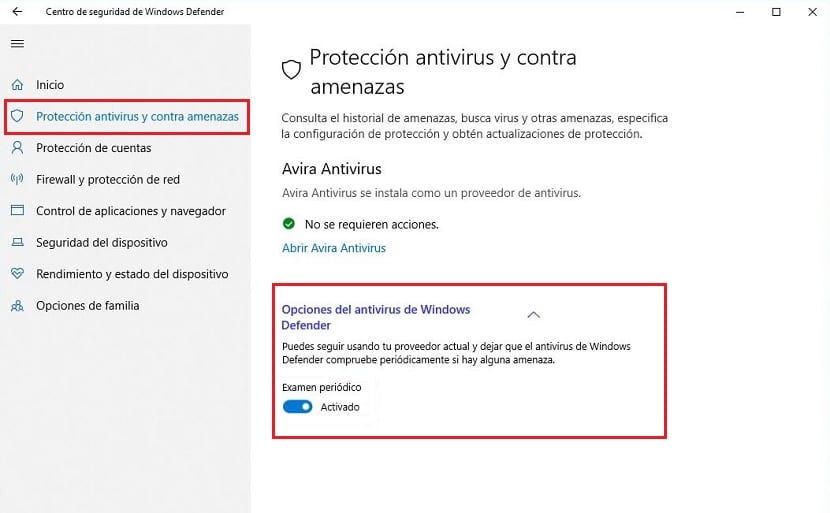
Du vil se det en af mulighederne hedder Windows Security. Vi skal klikke på det, for det er her, vi har mulighederne for at konfigurere Windows Defender. Vi ser, at den første mulighed, der vises ovenfor, er at åbne Windows Defender sikkerhedscenter. Vi klikker på det.
Vi er derefter nødt til at gå til en sektion kaldet "Antivirus- og trusselsbeskyttelse". Der finder vi en mulighed for den periodiske undersøgelse, som vi simpelthen skal deaktivere. På denne måde er Windows Defender midlertidigt deaktiveret, så vi kan fortsætte med installationen af det pågældende program.
Bedst af alt behøver vi ikke gøre noget for at omkonfigurere det. Som Windows Defender genaktiverer sig selvautomatisk uden at vi behøver at gøre noget ved det. Så det er meget behageligt. Og du kender allerede de trin, der skal følges i denne sag.